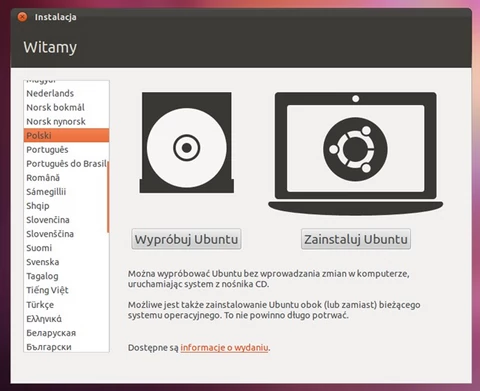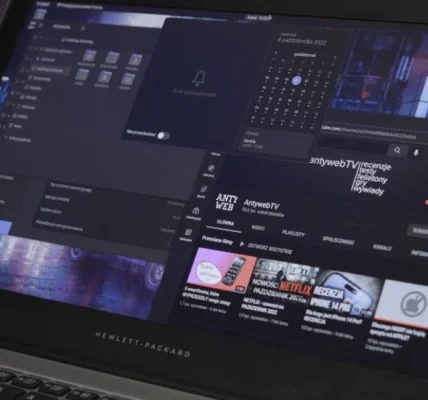Konfiguracja karty sieciowej w Linuksie
Połączenie kablowe:
-
Sprawdź nazwę karty sieciowej:
ip link show -
Sprawdź, czy karta jest aktywna:
ip link show | grep -i "state UP" -
Ustaw statyczny adres IP (opcjonalnie):
sudo nano /etc/network/interfacesDodaj następujące linie do pliku:
auto eth0 iface eth0 inet static address 192.168.1.100 netmask 255.255.255.0 gateway 192.168.1.1Zmień
eth0na nazwę Twojej karty sieciowej,192.168.1.100na adres IP, który chcesz ustawić,255.255.255.0na maskę podsieci i192.168.1.1na adres bramy. -
Uruchom ponownie sieć:
sudo service networking restart
Połączenie Wi-Fi:
-
Zainstaluj pakiet
wpa_supplicant:sudo apt install wpa-supplicant -
Utwórz plik konfiguracyjny Wi-Fi:
sudo nano /etc/wpa_supplicant/wpa_supplicant.confDodaj następujące linie do pliku:
network={ ssid="Nazwa sieci Wi-Fi" psk="Hasło do sieci Wi-Fi" }Zmień
Nazwa sieci Wi-Fina nazwę sieci Wi-Fi iHasło do sieci Wi-Fina hasło do sieci. -
Połącz się z siecią Wi-Fi:
sudo wpa_cli -i wlan0 connect "Nazwa sieci Wi-Fi"Zmień
wlan0na nazwę Twojej karty Wi-Fi. -
Sprawdź połączenie:
ip link show | grep -i "state UP"

Dodatkowe informacje:
- Dokumentacja interfejsu sieciowego: https://www.kernel.org/doc/html/latest/networking/index.html
- Fora internetowe: https://ubuntuforums.org/
Przydatne narzędzia:
ip: narzędzie do zarządzania interfejsami sieciowyminmcli: narzędzie do zarządzania połączeniami sieciowymiwpa_cli: narzędzie do zarządzania połączeniami Wi-Fi
Przydatne wskazówki:
- Upewnij się, że kabel sieciowy jest podłączony do komputera i routera.
- Upewnij się, że router jest włączony i nadaje sygnał Wi-Fi.
- Sprawdź, czy nazwa sieci Wi-Fi i hasło są poprawne.
- Jeśli masz problemy z połączeniem z siecią, spróbuj ponownie uruchomić komputer i router.
Uwaga:
Konfiguracja karty sieciowej może się różnić w zależności od dystrybucji Linuksa. Zapoznaj się z dokumentacją dystrybucji, aby uzyskać szczegółowe instrukcje.
Mam nadzieję, że ten poradnik pomoże Ci w konfiguracji karty sieciowej w Linuksie.